
Nu da den imponerende nye HTC 10-smartphone er tilgængelig i USA, og snart kommer til flere luftfartsselskaber, begynder vi at få mange spørgsmål om det. Denne vejledning vil forklare, hvordan du lukker eller fjerner kørende apps på HTC 10 for at forbedre ydeevnen og spare batteriets levetid.
Med en kraftig Quad-core-processor, 4 GB RAM og en større 5,2-tommer Quad HD-skærm, vil brugerne køre tonsvis af apps, spil, musikafspillere og meget mere, som vil ende med at sidde tomgang, når de ikke længere er i brug . Vi vil lukke apps, der ikke længere er nødvendige.
Læs: Sådan tilføjes altid Display til HTC 10
Den 12. april blev den nye HTC 10 annonceret, og den er tilgængelig i USA den 5. maj fra Verizon den 13. maj fra Sprint, samt T-Mobile eller HTC.com. Når ejerne får det, vil de gerne lære at bruge det. Fjernelse eller lukning af apps er en meget generisk opgave, men iPhone konverterer eller første gang smartphone købere vil gerne vide, hvordan man gør det. Læs videre for at finde ud af hvordan.

Når det kommer til Android, skal ejerne i de fleste tilfælde lade operativsystemet administrere hukommelsen og de seneste apps, for ikke at nævne 4 GB RAM betyder, at det kan multitask uden problemer. Denne telefon har mere end nok strøm til at få tonsvis af apps åbne, som brugerne kan skifte frem og tilbage mellem. Når det er sagt, er der stadig flere gange, kan en bruger slette apps, der kører apps, der ikke er nødvendige.
Googles Android OS gør et fremragende stykke arbejde til at styre apps og multi-tasking i modsætning til andre operativsystemer ved at sætte apps i lav strømtilstand klar til at blive indkaldt til handling, når det er nødvendigt. Med Android 6.0 gør en funktion, der hedder "Doze", endnu bedre, og sætter apps i dvale i en lav strømtilstand, indtil de skal bruges igen. Det er meget hurtigt og effektivt, men ikke for alle. Lad os komme igang.
Instruktioner
Fjernelse af apps ud af hukommelse eller multi-tasking menuen på HTC 10 er meget nemt, og ligner modeller før det eller de fleste Samsung eller Android enheder. Under skærmen er der knapper tilbage, hjemme og kvadratisk. Den sidste på højre side er den multi-tasking eller app switcher knappen. Det er noget, de fleste ejere sjældent rører ved, men kan gøre nogen mere effektive om få sekunder.
Du skal blot trykke på den firkantede knap nederst til højre på displayet. Dette er den multi-tasking menutnøgle, der bringer op alle aktuelt anvendte og kørende apps. For dem der ikke vidste, at skifte fra Gmail til YouTube, derefter til browseren og tilbage til Gmail, er ekstremt hurtig og effektiv med denne knap. Men det er også her, hvor en hurtig svejsning lukker og dræber apps.
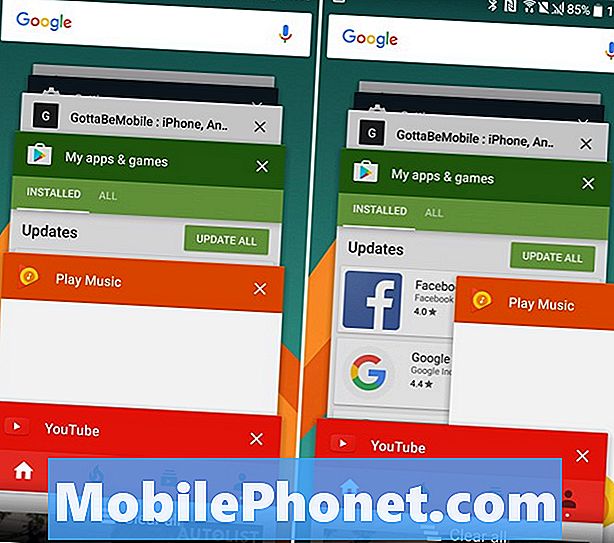
Ovenstående er, hvad ejere vil se, når de trykker på multi-tasking-nøglen. Det er et rollodex stilkort UI fuld af alle kørende apps. Derefter til højre kan du se, at jeg simpelthen sveiper med en finger for at rydde og lukke Google Play Musik. En hurtig svejsning, og appen er permanent lukket, indtil en bruger åbner den igen.
Det er en god ide at forlade ting som telefon, beskeder eller endda browseren her, især hvis du bruger disse ofte. Fjernelse af SMS-tekstappen betyder kun, at det bliver nødvendigt at genstarte næste gang en besked kommer ind, og spilde endnu mere batteri end at lade det sidde tomgang. Denne samme regel gælder for alle apps, så lukk kun de, du ikke længere behøver. Det er en god idé at rydde store apps som Google Maps, Navigation eller den batteridriende Facebook-app.
Læs: 10 Spændende HTC 10 Cases
En swipe og app ryddes væk. Eventuelle gemte fremskridt eller hjemmesider, du måtte være på, skal genindlæses næste gang du bruger den pågældende applikation. Du skal bare slette for at rydde apps på HTC 10, og det er det. Men nedenfor er en anden mulighed, som er "Ryd alle". De fleste producenter tilbyder dette, men det er ikke noget, vi vil anbefale. Mange ejere trykker på det flere gange i løbet af dagen og tænker det vil hjælpe, men Android administrerer system apps og hukommelse så godt, at det ikke hjælper så meget som folk tror.
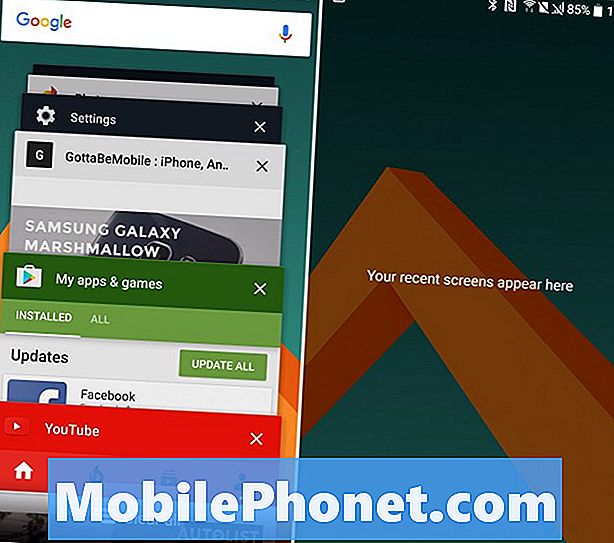
Hvis du trykker på den knap på bunden, lukker og sletter du dog alle de enkelte apper, der kører på telefonen. Ovenfor kan du se det nu siger "Dine seneste apps vises her", og det er fordi der ikke er nogen at vise, jeg lukkede alle løbende apps.
Et par gange, denne mulighed er en god idé, er før seng om natten, når de går på arbejde, eller når en bruger ved, at de ikke vil betjene telefonen i længere tid. Enhver anden situation, lad telefonen håndtere alt for dig. Det er trods alt en smartphone.
Det er alt hvad du behøver at vide. Du skal blot trykke på den firkantede knap nederst til højre på telefonen, skub væk enhver app, du ikke længere vil åbne og køre, og den lukker appen på HTC 10. Hvis du har andre spørgsmål, slip os en kommentar nedenfor.


